Cette procédure permet d'ajouter un composant à une base de données de composants de détail et de créer une table de tailles vierge à laquelle ajouter des rangées représentant les tailles dans lesquelles le composant est disponible. Lorsque vous ajoutez un composant, les valeurs que vous spécifiez dans les onglets Général et Paramètres de la boîte de dialogue Nouveau composant sont utilisées pour créer une ou plusieurs recettes afin de dessiner le composant dans différentes vues. Chaque recette spécifie le type d'invite ou la procédure de dessin pour le placement du composant dans une vue spécifique. La recette peut en outre contenir des informations relatives au motif de hachures et de calque.
- Cliquez sur l'

 .
. 
- Cliquez sur
 pour accéder au mode d'édition.
pour accéder au mode d'édition.
- Sélectionnez une base de données dans la liste Base de données des composants de détail en cours.
- Développez le noeud racine et les noeuds des groupes/sous-groupes autant de fois que nécessaire, afin de sélectionner le noeud auquel vous souhaitez ajouter une table de composants.
- Cliquez sur
 .
.
La nouvelle boîte de dialogue Nouveau composant s'affiche.
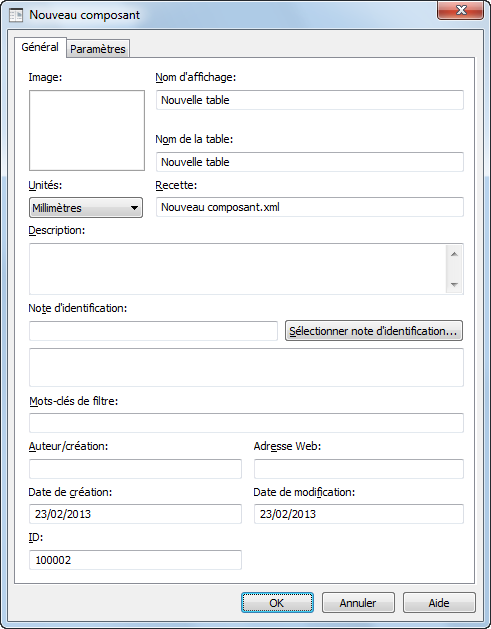
- Dans l'onglet Général, spécifiez les valeurs, le cas échéant, pour le composant que vous ajoutez :
Nom de la valeur Description/Instructions Image Cliquez avec le bouton droit de la souris dans la zone Image, puis cliquez sur Spécifier l'image pour rechercher les images disponibles pour le groupe sélectionné, à l'emplacement spécifié par la valeur Clé de lien. L'image que vous sélectionnez s'affichera dans l'onglet Image du Gestionnaire des composants de détail lorsque ce composant sera sélectionné. Nom d'affichage Entrez le nom à afficher pour ce composant dans le Gestionnaire des composants de détail. Nom de table Entrez le nom de la table de tailles pour ce composant. Unités Sélectionnez une unité dans la liste déroulante. Recette Entrez un nom pour le fichier XLM RecipeSpec qui contient les recettes que vous spécifiez pour dessiner ce composant. Description Entrez la description que vous souhaitez voir apparaître pour ce composant dans l'onglet Informations du Gestionnaire des composants de détail. Note d'identification Cliquez sur Sélectionner note d'identification pour rechercher ou créer une note d'identification qui sera affectée par défaut à ce composant. Mots-clés de filtre Entrez une liste de mots-clés (avec séparation par virgule) à utiliser pour la recherche de ce composant. Auteur/création Entrez le nom de la personne ou autre entité responsable de ce composant. Adresse Web Entrez l'URL de l'auteur. Remarque : La propriété ID de l'onglet Général est une valeur en lecture seule qui permet d'identifier une table Groups particulière dans la base de données sélectionnée. Ces valeurs sont automatiquement affectées au fur et à mesure que des groupes sont affectés à une base de données. - Dans l'onglet Paramètres, sélectionnez (si nécessaire) un type d'invite autre que celui qui est affecté par défaut (Bannière) pour la vue Coupe par défaut, puis spécifiez les valeurs des paramètres afin de définir le composant en fonction des instructions référencées dans la table suivant l'illustration ci-dessous. Vous pouvez en outre modifier la vue par défaut en la renommant (cliquez sur
 ) ou créer des vues supplémentaires en cliquant sur
) ou créer des vues supplémentaires en cliquant sur  . Toute vue que vous créez ou renommez est ensuite disponible dans la liste déroulante.
Remarque : Vous ne pouvez spécifier qu'un seul type d'invite par vue.
. Toute vue que vous créez ou renommez est ensuite disponible dans la liste déroulante.
Remarque : Vous ne pouvez spécifier qu'un seul type d'invite par vue.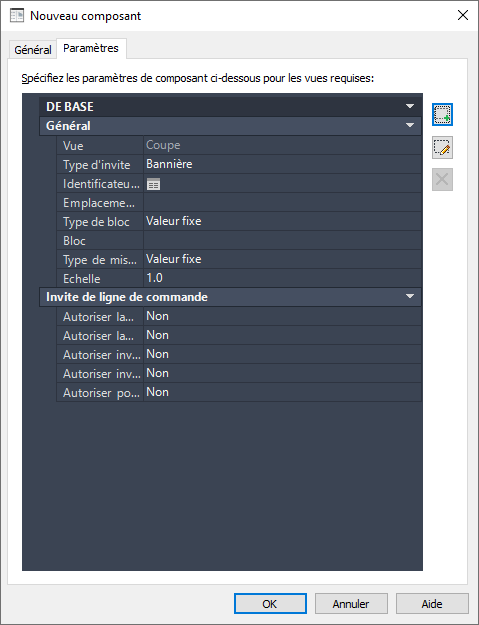
- Cliquez sur OK.
Vous pouvez à présent ajouter une rangée de table pour chaque taille de composant disponible. Vous pouvez également ajouter, modifier ou supprimer des colonnes selon vos besoins.